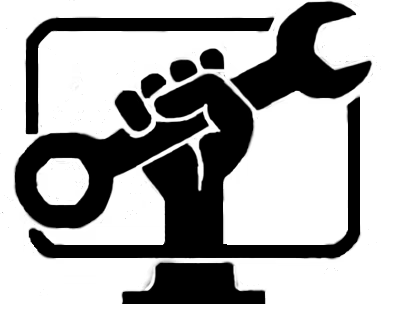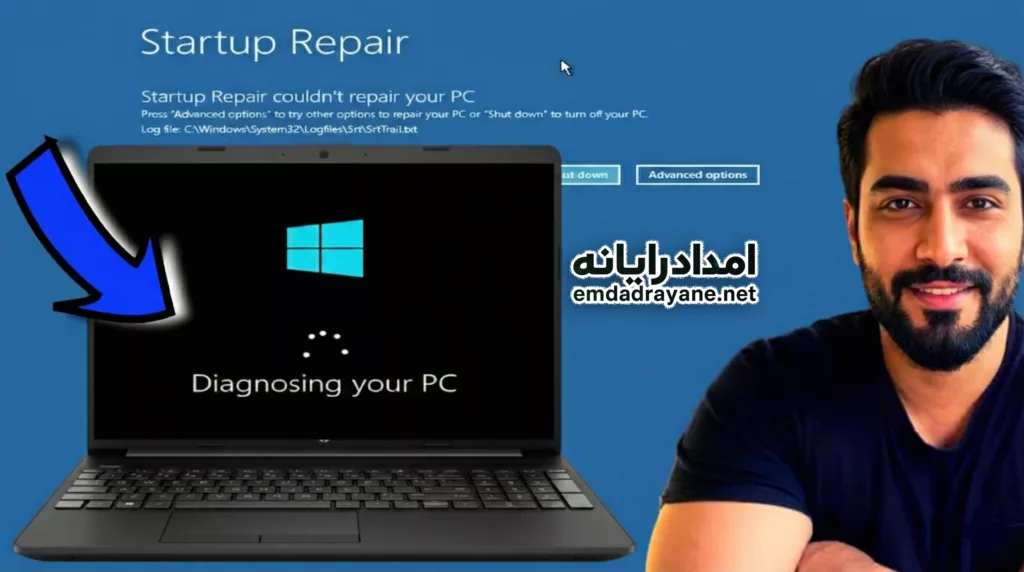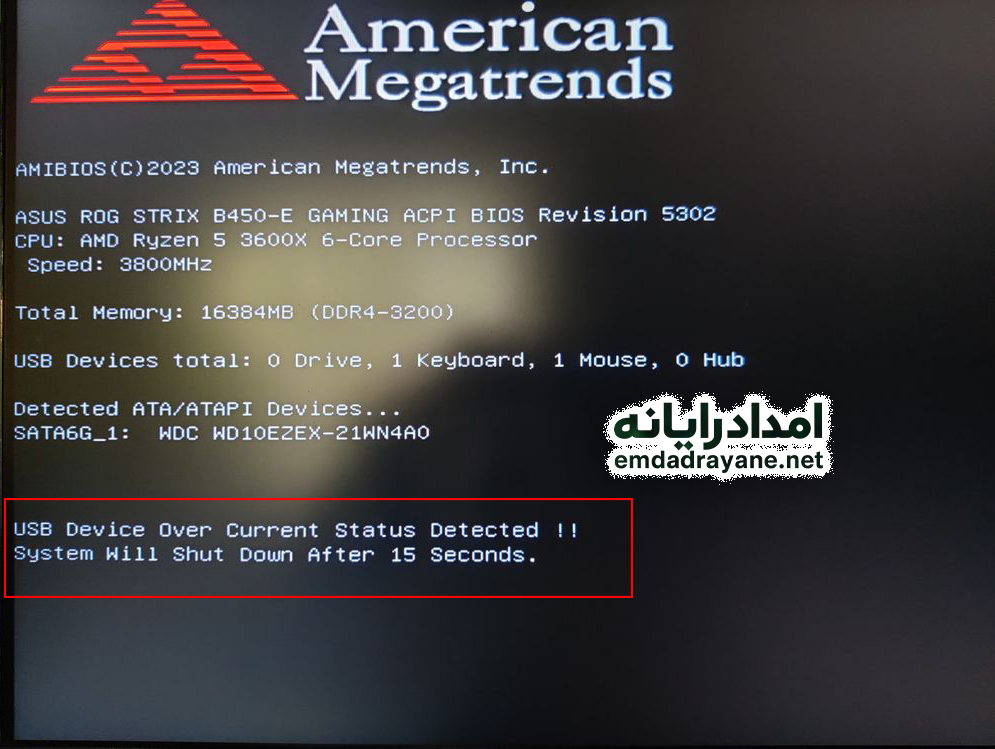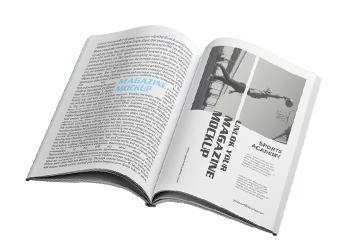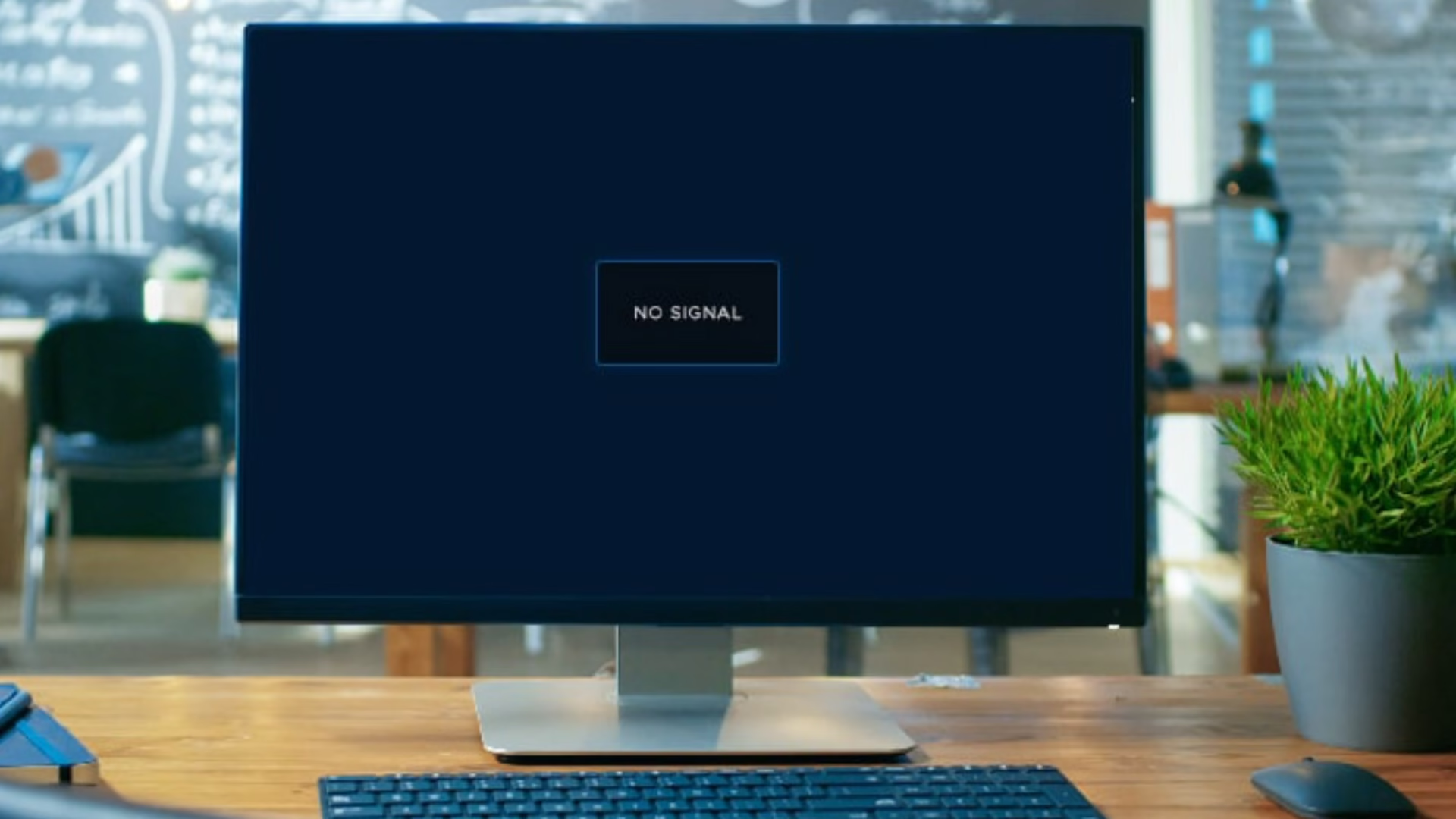راهنمای جامع عیبیابی و تعمیر کامپیوتر (روشن میشود اما تصویر ندارد)
اهمیت تشخیص و تعمیر به موقع مشکلات نمایش کامپیوتر
در دنیای دیجیتال امروز، کامپیوترها به بخش جداییناپذیر زندگی شخصی و حرفهای ما تبدیل شدهاند. یکی از شایعترین مشکلاتی که کاربران با آن مواجه میشوند، روشن شدن سیستم اما عدم نمایش تصویر است. این مشکل میتواند دلایل متعددی داشته باشد که از سادهترین موارد مانند اتصالات شل تا مشکلات پیچیده سختافزاری را شامل میشود. در این راهنمای جامع 10,000 کلمهای، به بررسی عمیق تمامی جنبههای این مشکل و ارائه راهکارهای تخصصی برای تعمیر کامپیوتر خواهیم پرداخت.
بررسی اولیه و عیبیابی مقدماتی
1-1 بررسی اتصالات و نمایشگر
اولین گام در تعمیر کامپیوتر که تصویر ندارد، بررسی سادهترین احتمالات است:
بررسی کابلهای اتصال: کابلهای HDMI، DisplayPort، VGA یا DVI باید از دو طرف (هم در کامپیوتر و هم در نمایشگر) کاملاً محکم وصل شده باشند. حتی یک اتصال شل میتواند باعث عدم نمایش تصویر شود.
تست نمایشگر: نمایشگر را با یک دستگاه دیگر مانند لپتاپ یا کنسول بازی آزمایش کنید. اگر نمایشگر با دستگاه دیگر کار میکند، مشکل از کامپیوتر است.
تنظیمات ورودی نمایشگر: بسیاری از نمایشگرهای مدرن چندین پورت ورودی دارند. مطمئن شوید که ورودی صحیح (مثل HDMI1 یا DP) انتخاب شده است.
1-2 بررسی منبع تغذیه و چراغهای سیستم
چراغهای مادربورد: چراغهای تشخیص (LEDهای دیباگ) روی مادربورد میتوانند نشاندهنده مشکلات سختافزاری باشند.
صدای بوق: برخی مادربوردها در صورت مشکل، کدهای بوق خاصی تولید میکنند که میتواند در تشخیص مشکل کمک کند.
مشکلات سختافزاری و راهکارهای تعمیر

2-1 مشکلات مربوط به کارت گرافیک
کارت گرافیک یکی از اصلیترین دلایل عدم نمایش تصویر است:
کارت گرافیک خارجی: اگر از کارت گرافیک جداگانه استفاده میکنید، آن را خارج کرده و سیستم را با گرافیک داخلی CPU (در صورت وجود) آزمایش کنید.
تمیزکاری اسلات PCIe: گرد و غبار در اسلات کارت گرافیک میتواند باعث مشکلات اتصالی شود.
بررسی درایورها: درایورهای معیوب میتوانند باعث عدم نمایش تصویر شوند. بوت در حالت امن و حذف درایورها ممکن است مشکل را حل کند.
2-2 مشکلات حافظه رم (RAM)
بازنصب ماژولهای رم: رمها را خارج کرده و دوباره نصب کنید. اطمینان حاصل کنید که کاملاً در اسلات قرار گرفتهاند.
تست تکتک رمها: اگر چند ماژول رم دارید، آنها را یکی یکی آزمایش کنید تا مشخص شود کدام یک معیوب است.
تمیز کردن کنتاکتهای رم: از یک پاککننده تمیز برای کنتاکتهای رم استفاده کنید.
2-3 مشکلات مادربورد و CPU
بررسی CPU: پردازنده ممکن است به درستی نصب نشده باشد یا آسیب دیده باشد. بازرسی پایههای CPU در سوکت الزامی است.
خازنهای متورم: خازنهای معیوب روی مادربورد میتوانند باعث مشکلات متعدد از جمله عدم نمایش تصویر شوند.
ریست BIOS: خارج کردن باتری CMOS به مدت 5 دقیقه میتواند تنظیمات BIOS را به حالت پیشفرض بازگرداند.
مشکلات نرمافزاری و تنظیمات سیستم
3-1 تنظیمات BIOS/UEFI
تنظیمات نمایشگر در BIOS: ممکن است تنظیمات نمایشگر در BIOS به اشتباه تغییر کرده باشد.
آپدیت BIOS: نسخههای قدیمی BIOS ممکن است با سختافزار جدید ناسازگار باشند.
3-2 مشکلات سیستم عامل
حالت امن: بوت در حالت امن میتواند مشکلات نرمافزاری را تشخیص دهد.
درایورهای معیوب: درایورهای کارت گرافیک یا چیپست ممکن است نیاز به بروزرسانی داشته باشند.
تعمیر تخصصی و خدمات در محل
4-1 زمان تماس با متخصص
اگر تمام مراحل عیبیابی را انجام دادهاید اما مشکل باقی مانده است، احتمالاً نیاز به تعمیر تخصصی کامپیوتر دارید. مشکلاتی مانند:
خرابی مادربورد
مشکل در منبع تغذیه
آسیب فیزیکی به قطعات
نیاز به مداخله متخصص دارد.
4-2 مزایای تعمیر کامپیوتر در محل
صرفهجویی در زمان: بدون نیاز به حمل دستگاه
تشخیص سریع: توسط تکنسینهای مجرب
استفاده از قطعات اورجینال: در صورت نیاز به تعویض
نتیجهگیری و تماس با امداد رایانه
مشکل “کامپیوتر روشن میشود اما تصویر ندارد” میتواند از عوامل ساده تا پیچیده ناشی شود. با پیروی از این راهنمای جامع، بسیاری از مشکلات را میتوانید خودتان حل کنید. اما برای مشکلات پیچیدهتر، خدمات تعمیر کامپیوتر در محل امداد رایانه بهترین گزینه است.
📞 برای دریافت خدمات تخصصی با ما تماس بگیرید:
تلفن: 02122905313
وبسایت: emdadrayane.net
امداد رایانه – ارائه دهنده تخصصیترین خدمات تعمیر کامپیوتر در محل